Code d'erreur de sauvegarde Windows 0x8100002F lors de la sauvegarde de fichiers dans Windows 11
Lors de la sauvegarde de vos fichiers dans Windows 11/10 , si vous rencontrez l'erreur de sauvegarde 0x8100002F(Backup error 0x8100002F) , cet article peut être utile. Une telle erreur de sauvegarde Windows peut se produire lorsque vous essayez de copier des fichiers système ou de créer une image système , ou lorsque Windows tente de sauvegarder des fichiers dans les contacts ou si le système ne trouve pas le fichier spécifié . Il existe quelques correctifs simples couverts dans cet article qui pourraient résoudre cette erreur.
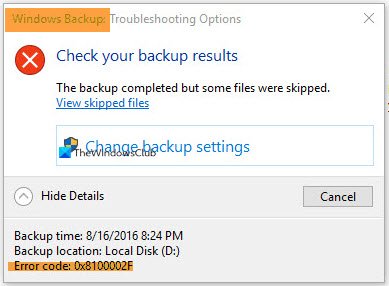
Code d'erreur de sauvegarde Windows(Windows Backup) 0x8100002F
- Exécutez CHKDSK
- Exécutez le vérificateur de fichiers système(Run System File Checker) ou l' outil DISM
- Utilisation de l'Éditeur du Registre
- Déplacez les fichiers ou les dossiers à l'origine de l'erreur
- Utiliser un disque externe pour la sauvegarde
- Utilisez un outil tiers pour la sauvegarde.
1] Exécutez CHKDSK

CHKDSK est un utilitaire intégré à Windows 10 qui aide à vérifier le disque dur pour les erreurs, les secteurs défectueux, la santé , les problèmes de fichiers système, puis tente de résoudre ces problèmes. Cela peut également fonctionner pour se débarrasser de l'erreur de sauvegarde 0x8100002F. Exécutez donc l' utilitaire CHKDSK pour les deux lecteurs (source et destination) et terminez le processus. Cela devrait fonctionner.
2] Exécutez le vérificateur de fichiers système(Run System File Checker) ou l' outil DISM
Le vérificateur de fichiers système(System File Checker) ( SFC ) et les outils DISM sont des fonctionnalités intégrées de Windows 11/10 . Alors que le premier aide à trouver les fichiers système corrompus et à les réparer(find corrupt system files and repair them) , l'outil DISM aide à réparer le fichier image(repair Windows Image File) Windows et le magasin de composants Windows.
Vous pouvez utiliser le vérificateur de fichiers système ou exécuter l' outil DISM à l'aide de la fenêtre d' (run the DISM)invite de commande(Command Prompt) . Laissez le processus d'analyse et de réparation se terminer, puis essayez de démarrer la sauvegarde Windows .
3] Utilisation de l'éditeur de registre
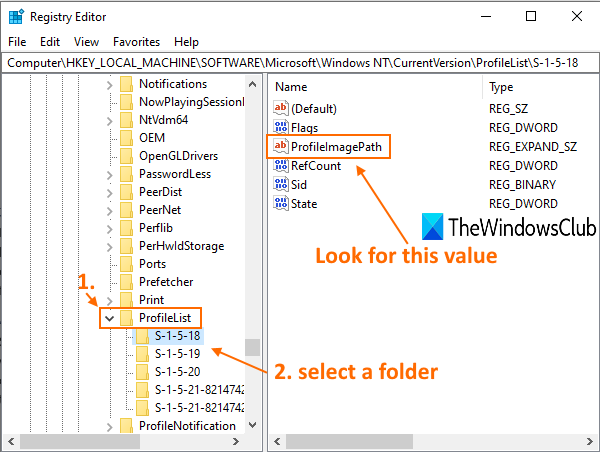
Il est possible que certaines clés de profil utilisateur ne soient pas présentes dans l' Éditeur du Registre(Registry Editor) . Ainsi, la suppression de ces clés pourrait résoudre votre problème de sauvegarde Windows . Avant d'essayer cette option, vous devez sauvegarder l'Éditeur du Registre(backup Registry Editor) afin de pouvoir le restaurer ultérieurement en cas de problème. Suivez maintenant ces étapes :
- Ouvrir l'Éditeur du Registre
- Accédez à la clé de registre ProfileList . Le chemin est :
HKEY_LOCAL_MACHINE > SOFTWARE > Microsoft > Windows NT > CurrentVersion > ProfileList
- Sélectionnez un dossier présent sous la clé ProfileList
- Dans la partie droite, recherchez la valeur ProfileImagePath String
- Si la valeur est présente, ce dossier de profil utilisateur est OK
- Si la valeur n'est pas présente, supprimez tout le dossier
- Répétez(Repeat) toutes les étapes ci-dessus pour les autres dossiers présents sous le dossier ProfileList .
4] Déplacez(Move) les fichiers ou dossiers qui causent une telle erreur
Parfois, c'est juste un fichier ou un dossier qui provoque une telle erreur. Par exemple, la plupart des utilisateurs ont rencontré cette erreur lors de la copie du dossier Contacts présent sous le profil utilisateur. (Contacts)Dans un tel cas, déplacez simplement ce fichier/dossier vers un autre emplacement en dehors de votre profil d'utilisateur. Recherchez les fichiers/dossiers à l'origine de l'erreur, vérifiez leurs chemins et déplacez-les vers un autre emplacement. La prochaine fois, vous ne devriez pas faire face à cette erreur de sauvegarde 0x8100002F.
En relation(Related) : Le système ne peut pas trouver le fichier spécifié (0x80070002)(The system cannot find the file specified (0x80070002)) .
5] Utilisez un disque externe pour la sauvegarde
Si vous utilisez un disque dur pour la sauvegarde qui fait partie du même disque physique, vous pouvez également obtenir le code d'erreur de sauvegarde 0x8100002F et la sauvegarde n'aura pas lieu. Par conséquent, vous devez utiliser un disque externe pour effectuer la sauvegarde. Il est de toute façon toujours bon d'avoir une sauvegarde sur un autre disque. Si le premier disque est corrompu ou endommagé, votre autre disque aura la sauvegarde dont vous avez besoin.
6] Utilisez(Use) un outil tiers pour la sauvegarde
Parfois, le problème vient de l' outil de sauvegarde et de restauration intégré de Windows à cause duquel vous ne pouvez pas sauvegarder les fichiers. Donc, vous devriez essayer un outil tiers pour sauvegarder les fichiers système ou d'autres fichiers. Il existe de très bons outils de récupération et de sauvegarde de données pour Windows(data recovery and backup tools for Windows) que vous pouvez essayer.
J'espère que quelque chose vous aidera.
Related posts
Windows Backup error 0x800700E1, Operation n'a pas terminé
Meilleur logiciel de sauvegarde gratuit pour Windows 11
Fix Ca n't atteindre le VPN Server error sur PIA sur Windows 11
Comment réinitialiser Windows Backup à Default dans Windows 10
Error 0x80070013 pour System Restore, Backup or Windows Update Fix
Comment changer Taskbar size sur Windows 11
Show or Hide Icons dans Taskbar Corner Overflow area sur Windows 11
Comment installer Windows Subsystem pour Linux sur Windows 11
Comment faire un Video à partir de Photos dans Windows 11
Comment activer et utiliser TPM Diagnostics Tool dans Windows 11
Sauvegarde Windows - Comment restaurer vos fichiers et dossiers
Comment activer ou désactiver Snap Layouts sur Windows 11
Ce PC ne peut pas exécuter Windows 11 - Fixez-le!
Comment ajuster Webcam Brightness dans Windows 11
Comment définir différents fonds d'écran sur différents bureaux sur Windows 11
Ne peut pas changer de Windows Insider Channel sur Windows 11 - dev ou bêta
Comment ouvrir Windows Tools en Windows 11
Comment s'inscrire de email account dans Mail app dans Windows 11
Comment fonctionne Dynamic Refresh Rate feature dans Windows 11
Comment bloquer Windows 11 d'être installé sur votre ordinateur
